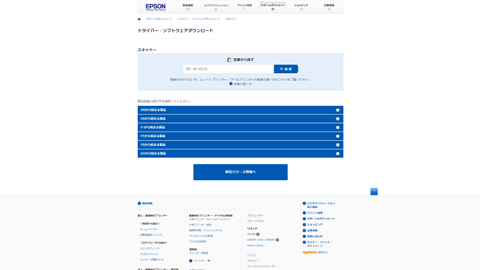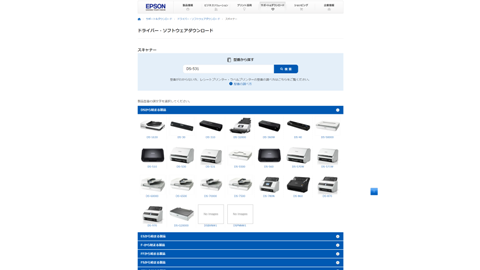★今日の課題★
ドキュメントスキャナの故障からのリカバリ
要らぬ線が入る
帯状
スキャナで読み取ると、左側に3cm程の帯状の線が入ります。
線と言うか、帯状の変色です。スキャン自体はできていそうなのですが、そこだけ変色します。

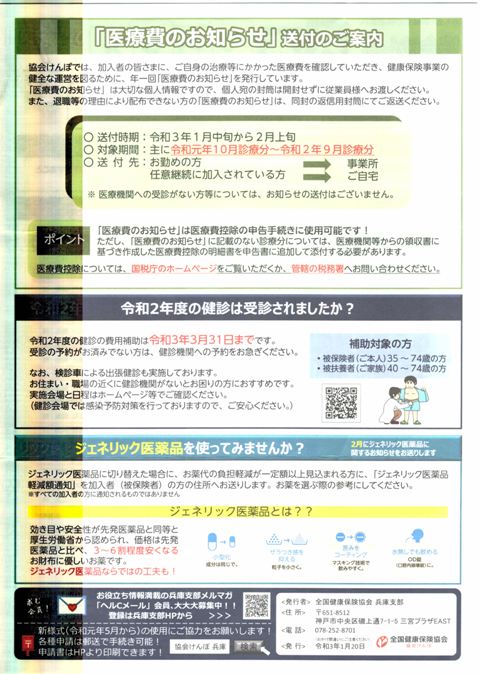
白い文書をスキャンすると、黒や黄色の線が入り、やはり帯状に変色します。


機種はADS-2500W
2012年頃に7万円近く支払って買ったような記憶があります。
2021年2月現在、約5万枚のスキャンをした事になっています。
メンテナンスの時期ではありますが、故障する時期ではないと思います。

[Link] Ascii: PCレスが超快適!! ブラザーの新スキャナー「ADS-2500W」
メンテナンスが裏目!?
最近、ADFで紙を吸い込むときによく滑るようになりました。
そこで、『分離ローラー』(PUR-A0001)と『分離片』(SP-A0001)を交換したところでした。
50000枚で交換なのですが、カウンターは46,000枚を超えていたので、もう良いかなと思い交換しました。
吸い込みは良くなったのですが、ついでにヘッドを拭いたことが今回の帯状の変色と関係しているかもしれません。
私が壊したかも….たぶん、そうです。

保守前の200枚、保守後の200枚
分離ローラーの交換を決断したのは、400ページ、200枚のスキャンを実施したときでした。
滑って吸い込まずにエラーという事を幾度も繰り返してストレスになったので、交換しました。
交換後は快調でした。
ただ、交換時に眼鏡用のワイプ(マイクロファイバー)に消毒用アルコールを含ませて、ヘッドを拭き上げた作業に問題があったようです。
メーカーのマニュアルを読むと『柔らかくて繊維の出ない布を水にぬらし、固く絞って使用してください』と書いてあります。
アルコールは良いともダメとも書いてないのですが、このときしかヘッドを触っていないので、おそらく何かしてしまったのでしょう。
この作業後の200枚(400ページ)ですが、表面の200ページはキレイです。
裏面の200ページは帯状の線が最初のページから最後のページまで入っています。
片面正常
片面専用機とするか?
片面しかスキャンしなければ、非常に快調です。
今回、エラーが出ているのは裏面スキャンです。
したがって、片面専用のドキュメントスキャナだと思って使う分には正常です。
例えば、伝票やレシートなどは基本的には片面に重要な情報がありますので、そのような使い方は問題ありません。
やさしく名刺ファイリング
名刺管理に『やさしく名刺ファイリング』を使っていますが、試しに名刺スキャンしてみました。
10枚スキャン、片面設定、600dpi、問題なく走査できOCRで文字認識も行われました。
とりあえず名刺専用機として置いておくことにしました。
資料用としてはNG
数枚の資料をスキャンする分には片面ずつでもどうにかなりますが、数百枚となるとそうもいきません。
先ほどから作業している200枚の資料となると奇数ページ200ページ、偶数も200ページ、別々にスキャンして、あとで奇数ページのファイルに偶数ページを合体させる作業が必要です。
ページ順に並べるには200ページ分の移動が必要です。
手作業では時間がかかるだけでなく、ミスも起こります。
月末締切の34ページ
いま、3月1日提出期限の資料作成のサポート業務を行っています。
曜日の関係から実質2月26日に提出することになります。
提出形式はPDF、一部は押印などが必要なのでスキャン資料を提出しなければなりません。
この資料は数億円の事業に関する提案書なので、ミスは許されません。
仕方がなく、新しい機種を調達することにしました。
新調検討
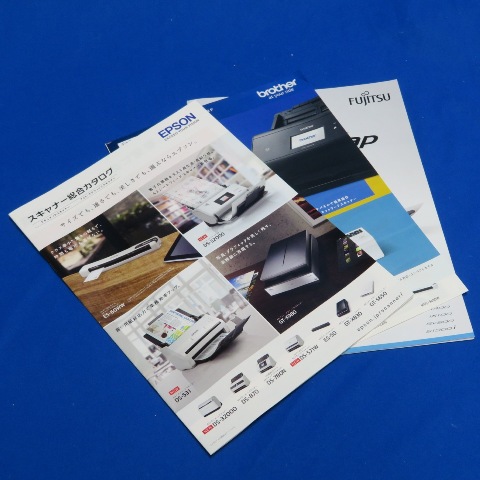
比較(同位機種)
既有品と現行品の比較を、各社廉価版で比較しました。
| ADS-2500W | ADS-2800 | DS-571W | |
| 現有品 (販売終了) | 現行機種 | 現行機種 | |
| メーカー | brother | brother | EPSON |
| 市場価格 | 7万円 | 43,000円 | 40,000円 |
| ADF | ADF | ADF | ADF |
| 両面読取 | 両面同時 | 両面同時 | 両面同時 |
| 光学解像度 | 600×600 | 600×600 | 600×600 |
| カラー諧調 | 入力30bit 出力24bit | 入力30bit 出力24bit | RGB各色 入力10bit 出力8bit |
| グレー諧調 | 256諧調 | 256諧調 | - |
| 読取速度 カラー600 | 片面6枚/分 両面12枚/分 | 片面12枚/分 両面24枚/分 | - |
| 読取速度 カラー300 | 片面24枚/分 両面48枚/分 | 片面40枚/分 両面80枚/分 | 片面35枚/分 両面70枚/分 |
| 普通紙 | ○ | ○ | ○ |
| はがき | ○ | ○ | ○ |
| 名刺 | ○ | ○ | ○ |
| 封筒 | - | - | ○ |
| プラスチック カード | ○ | ○ | ○ |
| 給紙容量 (原稿搭載) | - | 50枚 | 50枚 |
| USB | USB2.0 | USB3.0 | USB3.0 |
| 有線LAN | LAN | LAN | - |
| Wi-Fi | Wi-Fi | Wi-Fi | Wi-Fi |
| 液晶モニタ | 3.7型TFT タッチパネル | 3.7型TFT タッチパネル | - |
| 有効領域 | 幅215.9 長355.6 | 幅215.9 長355.6 | 幅215.9 長6096 |
| 用紙厚 g/平米 | 52~110 | 50~209 | 27~413 |
| 質量 | 3.6kg | 4.55kg | 3.7kg |
| 外寸 | W299 D220 H179 | W306 D258 H250 | W296 D169 H176 |
比較(廉価機種)
既有品と現行品の比較を、各社廉価版で比較しました。
| ADS-2500W | ADS-2200 | DS-531 | |
| 現有品 (販売終了) | 現行機種 | 現行機種 | |
| メーカー | brother | brother | EPSON |
| 市場価格 | 7万円 | 30,000円 | 35,000円 |
| ADF | ADF | ADF | ADF |
| 両面読取 | 両面同時 | 両面同時 | 両面同時 |
| 光学解像度 | 600×600 | 600×600 | 600×600 |
| カラー諧調 | 入力30bit 出力24bit | 入力48bit 出力24bit | RGB各色 入力10bit 出力8bit |
| グレー諧調 | 256諧調 | 256諧調 | - |
| 読取速度 カラー600 | 片面6枚/分 両面12枚/分 | 片面9枚/分 両面18枚/分 | - |
| 読取速度 カラー300 | 片面24枚/分 両面48枚/分 | 片面35枚/分 両面70枚/分 | 片面35枚/分 両面70枚/分 |
| 普通紙 | ○ | ○ | ○ |
| はがき | ○ | ○ | ○ |
| 名刺 | ○ | ○ | ○ |
| 封筒 | - | - | ○ |
| プラスチック カード | ○ | ○ | ○ |
| 給紙容量 (原稿搭載) | - | 50枚 | 50枚 |
| USB | USB2.0 | USB3.0 | USB3.0 |
| 有線LAN | LAN | - | - |
| Wi-Fi | Wi-Fi | - | - |
| 液晶モニタ | 3.7型TFT タッチパネル | - | - |
| 有効領域 | 幅215.9 長355.6 | 幅215.9 長355.6 | 幅215.9 長6096 |
| 用紙厚 g/平米 | 52~110 | 50~209 | 27~413 |
| 質量 | 3.6kg | 2.5kg | 3.7kg |
| 外寸 | W299 D220 H179 | W298 D205 H177 | W296 D169 H176 |
総合比較
ADS-2800WがADS-2500Wの後継機種という感じでスペックが似ています。
カラー諧調は同値ですが、読取速度は倍ほど速まっています。
この比較の中で唯一、有線LANとWi-Fiを兼ね備えています。現状、有線LANで接続しているので魅力的です。
ただし、サイズが大きすぎます。
いま、ディスプレイの横にあるスペースにピタリと嵌っているので7mm幅が広がる、38mm奥行きが大きくなるのは困ります。特に奥行きは、本体が台から落ちてしまうのでNGです。
サイズの面からEPSONに絞り込みました。
EPSON比較(最新v.s.型落ち)
最新機種と型落ちで比較しました。
パッと見た感じでは新旧の差が内です。
差が無ければ安い方が良いかなと思ってしまいます。
違いは仕様表には表れないところにありました。
ホチキス(ステープラー)で留められた原稿をセットしてしまった場合に、自動で止まる『原稿保護機能』は最新機種のみです。
『ガラス汚れ検知』『e文書モード』なども新しい機能です。
フラットヘッドスキャナとのドッキングが可能という特徴がありました。
これに魅力を感じる人は限られていると思いますが。
新旧の機種間差異はこのようなところでした。
| DS-571W | DS-570W | DS-531 | |
| 最新機種 | 型落ち | 最新機種 | |
| メーカー | EPSON | EPSON | EPSON |
| 市場価格 | 40,000円 | 33,000円 | 35,000円 |
| ADF | ADF | ADF | ADF |
| 両面読取 | 両面同時 | 両面同時 | 両面同時 |
| 光学解像度 | 600×600 | 600×600 | 600×600 |
| カラー諧調 | RGB各色 入力10bit 出力8bit | RGB各色 入力10bit 出力8bit | RGB各色 入力10bit 出力8bit |
| 読取速度 カラー300 | 片面35枚/分 両面70枚/分 | 片面35枚/分 両面70枚/分 | 片面35枚/分 両面70枚/分 |
| 普通紙 | ○ | ○ | ○ |
| はがき | ○ | ○ | ○ |
| 名刺 | ○ | ○ | ○ |
| 封筒 | ○ | ○ | ○ |
| プラスチック カード | ○ | ○ | ○ |
| 給紙容量 (原稿搭載) | 50枚 | 50枚 | 50枚 |
| USB | USB3.0 | USB3.0 | USB3.0 |
| 有線LAN | - | LAN | - |
| Wi-Fi | Wi-Fi | Wi-Fi | - |
| 液晶モニタ | - | - | - |
| 有効領域 | 幅215.9 長6096 | 幅215.9 長6096 | 幅215.9 長6096 |
| 用紙厚 g/平米 | 27~413 | 27~413 | 27~413 |
| 質量 | 3.7kg | 3.7kg | 3.7kg |
| 外寸 | W296 D169 H176 | W296 D169 H176 | W296 D169 H176 |
[Link] EPSON: DS-571W / DS-531
新規購入
EPSON DS-531
ネットワークが使えなくなるデメリットがありましたが、スキャナを購入して7~8年が経ちますが、USBでも関係ないような使い方しかしてこなかったので、別にいいかなと思いました。
ネットワークありなら、価格面で旧機種という考えがありましたが、今回のブラザーの装置を壊した原因に関係する『ガラス汚れ検知』機能は必要かなと思い、新機種に心が傾きました。
また、領収証などが電子化保存できるようになる時代、『e文書モード』も必要なるなかと思いましたので、新機種に決めました。
e-文書法対応
通称e-文書法では領収証や請求書などを電子媒体で保存する事が認められています。
経産省が求める四原則は下記のとおりです。
○見読性
○完全性
○機密性
○検索性
電子カルテの三原則が見読性、保存性、真正性ですが、どこか似ていて違います。
似た法律に電子帳簿保存法があります。これは国税庁が所管の法律です。
いずれにしても領収証などを電子化して保存する事が認めらえている事になりますが、その電子化には条件があるという事です。
それに対応できるスキャナがここにあるという事です。
[Link] 民間事業者等が行う書面の保存等における情報通信の技術の利用に関する法律
[Link] 民間事業者等が行う書面の保存等における情報通信の技術の利用に関する法律の施行に伴う関係法律の整備等に関する法律
発注(33,622円)
DS-531に決めたので、早速注文しました。
この日の最安値は33,622円でした。
すぐ発送という事でしたが、出張で不在予定でしたので日付指定、午前指定で配達してもらいました。

設置
元の位置に置きました。
左に映っている赤い線はLANケーブルですが、これからは使わないので、どうしようか迷っています。

セットアップ
本体にはCDが同梱されていましたが、パソコンにCDドライブが無いのでネットでドライバ類はダウンロードしました。
まずはEPSONのドライバ・ソフトウェアダウンロードのページを開きます。
検索するか、表示から選択してDS-531を選びます。
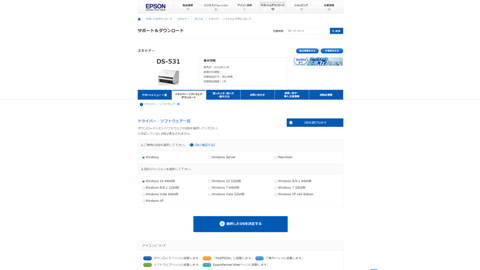
OSを選びます。今回はWindows10の64bitを選びます。
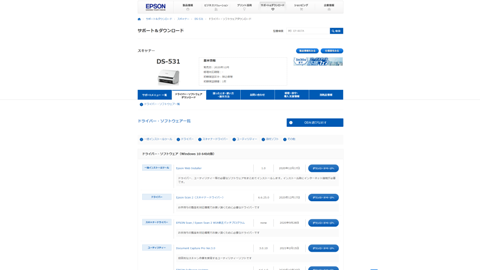
リストが出てくるので、一番上にある一括インストールツールを選びます。
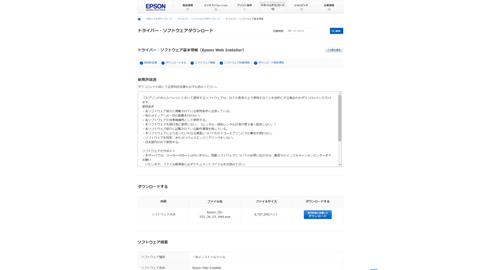
ダウンロードに同意すれば、インストーラーがダウンロードされます。
インストールツール
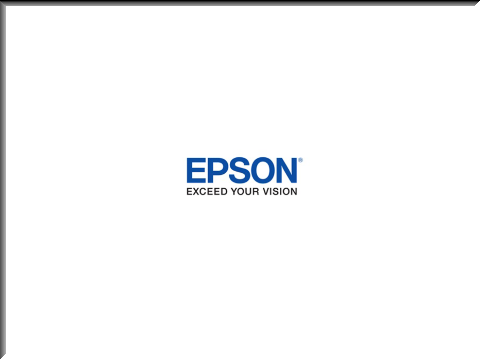
インストールツール(Epson_DS-531_JA_10_Web.exe)を起動するとEPSONのロゴが出て来てインストーラーが動作します。
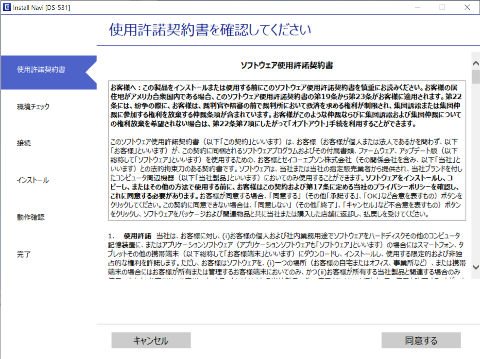
同意を求められるので、同意しないと先に進みません。
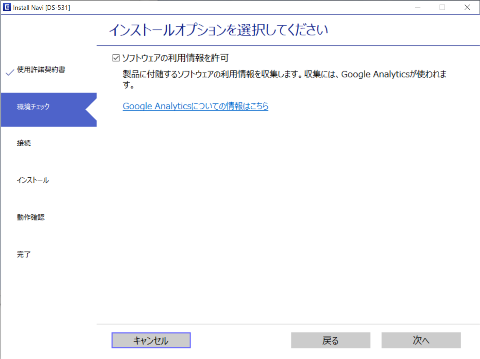
次の同意はソフト上で利用情報を収集されることへの同意です。
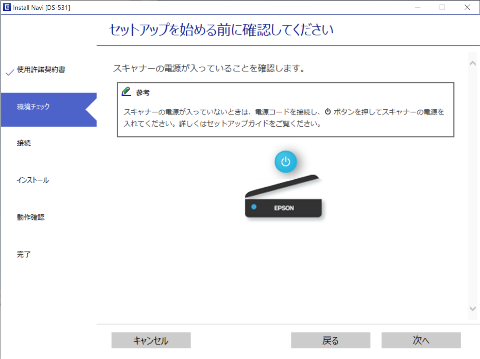
スキャナをパソコンと接続します。
USBケーブルは附属していますのでわざわざ買わなくて良いです。
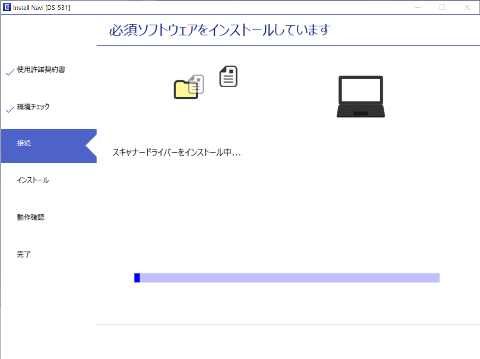
最初にドライバーがインストールされます。
これが無くては動かないので、最初の必須アイテムです。
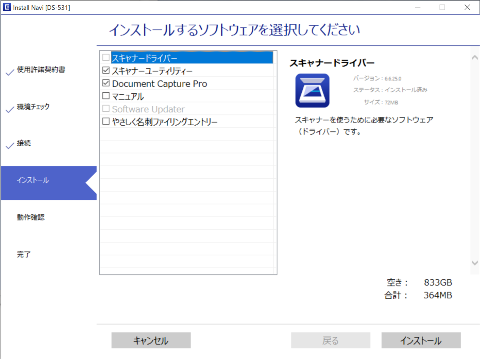
次のソフトウェア類は欲しい物を選びます。
(済)スキャナードライバー
(必須)スキャナーユーティリティ-
(必須)Document Capture Pro
(任意)マニュアル
(任意)やさしく名刺ファイリングエントリー
スキャナードライバーは既にインストールされました。
スキャナーユーティリティとDocument Capture Proはチェックマークを外せませんでした。
マニュアルは必要になってからで良いかなと思ったので外しました。
やさしく名刺ファイリングはエントリーせずとも、既に使っているのでダウンロード不要としました。
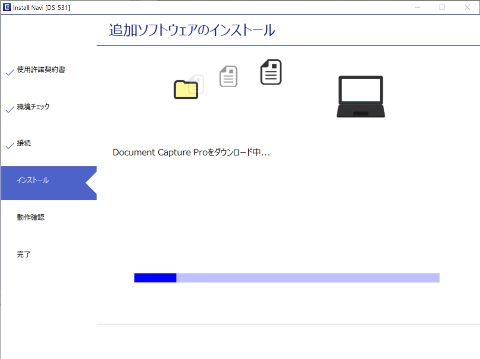
インストール中は待つだけです。
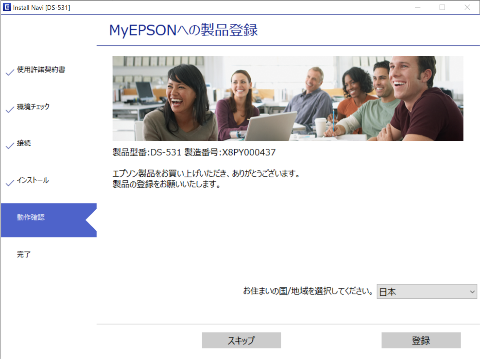
完了間際、MyEPSONへの製品登録を誘われます。
今は急いでいるのでスキップしました。
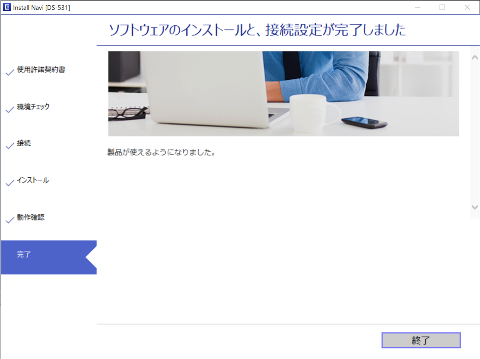
インストールできました。
試運転
|
エプソン スキャナー DS-531
1分間に35枚の読み取り速度、オートドキュメントフィーダーで最大50枚までセットし自動スキャンできるドキュメントスキャナです。 |
今回は、おそらく余計な手入れをしたがためにスキャナを壊してしましました。
再起できそうな気もしますが、そうしている時間が無いのと、待っている間にも次のスキャンが溜まっていくので、あきらめて新しい機種を買いました。
試運転してわかりましたが、7~8年のギャップ、すごいなと思いました。静音性は高いですし、読取速度も速いです。
買い替え、ちょうど良い時期だったのかもしれません。
最後までお読みいただき、ありがとうございました。